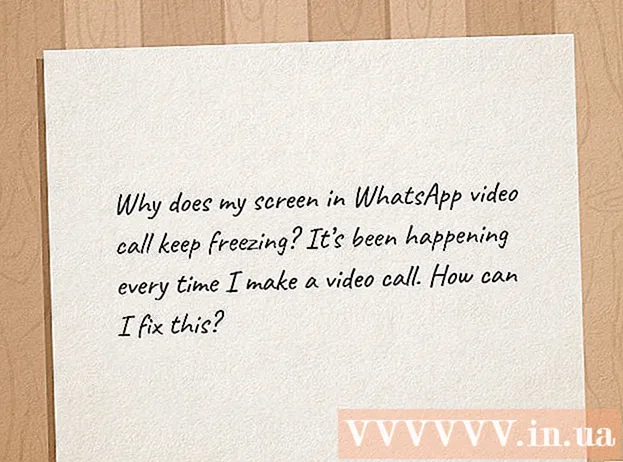作者:
Charles Brown
创建日期:
7 二月 2021
更新日期:
1 七月 2024
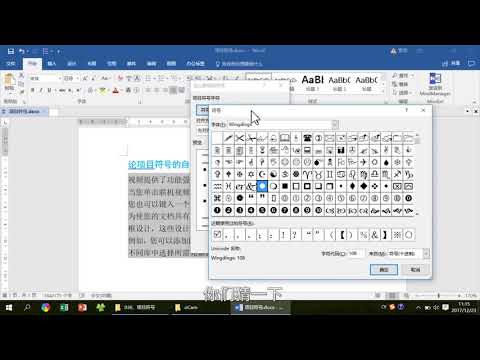
内容
Photoshop是一个多功能程序,您可以使用它来编辑照片,但也可以使用它来添加文本。过去,这必须通过乏味的对话框来完成,但是现在,编辑变得非常简单。如果您有一台装有Windows的计算机,似乎很难在Photoshop文档中添加特殊符号,例如项目符号。在本文中,我们将向您展示几种方法。
踩
方法4之1:使用键盘命令
 单击要编辑的规则。 按Home键将光标移动到文本的开头,或单击要放置项目符号点的位置。
单击要编辑的规则。 按Home键将光标移动到文本的开头,或单击要放置项目符号点的位置。 - 按下Alt键并键入“ 0149”,以与该块中其余文本相同的字体插入项目符号。
- Mac用户可以按Option-8插入项目符号。
- 行间距和缩进不会以与文字处理程序相同的方式自动调整。
方法2之4:复制并粘贴
 在Word中创建项目符号。 您可以首先在Word或其他文字处理程序(例如Pages)中创建项目符号列表。
在Word中创建项目符号。 您可以首先在Word或其他文字处理程序(例如Pages)中创建项目符号列表。 - 使用适当的格式复制文本部分,然后将其粘贴到Photoshop图像中。

- 如果您在复制后不再需要调整文本,则此过程最有效,因为在Photoshop文件中调整文本的行距和位置可能很麻烦。

- 使用适当的格式复制文本部分,然后将其粘贴到Photoshop图像中。
 使用特殊字符。 去 程式, 办公桌配件, 系统工具 然后 特殊的角色。找到要点,将其复制并粘贴到Photoshop中。
使用特殊字符。 去 程式, 办公桌配件, 系统工具 然后 特殊的角色。找到要点,将其复制并粘贴到Photoshop中。  复制本文中的要点。 复制此项目符号:[•]。将其粘贴到Photoshop中的文本中。
复制本文中的要点。 复制此项目符号:[•]。将其粘贴到Photoshop中的文本中。
方法3之4:使用图标字体
 将字体更改为Wingdings。
将字体更改为Wingdings。 按信 L..
按信 L..- 项目符号点可能大于其他文本。选择项目符号并根据需要调整其大小。
 将字体更改回您的文本的字体。
将字体更改回您的文本的字体。 按下按钮 标签↹ 然后开始输入。
按下按钮 标签↹ 然后开始输入。 在新行上重复此过程以插入另一个项目符号点。 按 ↵输入 开始新的一行并重复该过程。
在新行上重复此过程以插入另一个项目符号点。 按 ↵输入 开始新的一行并重复该过程。
方法4之4:绘制您自己的项目符号点
 输入文字。 首先,创建带有文本的列表,并为自定义项目符号留出空间。
输入文字。 首先,创建带有文本的列表,并为自定义项目符号留出空间。  画自己的子弹。 您可以使用Photoshop的绘图工具自己绘制任何东西-点,数字,复选标记或所需的任何其他图形要点。
画自己的子弹。 您可以使用Photoshop的绘图工具自己绘制任何东西-点,数字,复选标记或所需的任何其他图形要点。 - 首先将子弹放大,然后再缩小。如果必须使子弹头更大,它将变得丑陋或模糊。
- 将子弹放在正确的位置,使其合适。
- 复制并粘贴项目符号以创建多项目符号列表
- 使用这种方法,您可以创建艺术性的子弹。此外,如果您必须适应文字处理程序难以确定的距离,该功能也很有用。
尖端
- 如果您有多种方法,插入一个项目符号点是最简单的。
- 您可以将快捷键放在其他键的下面,以便能够更快地放置项目符号。在开始菜单中转到“运行”,然后键入“ charmap”。在这里,您可以将任何字符的快捷方式置于您选择的键下。